Computeインスタンス(Oracle Linux7)をGUI化する
Oracle Cloud always free Advent Calendar 2019の12日目です。
今回はComputeインスタンスをGUI化します。
6日目にもdockerイメージでGUIを使用できるようにしましたが、今回は直接ホストOSごとGUI化してみます。
デスクトップ環境には軽量と言われているXFCEを使用します。
なお、今回xrdp接続用のポート(3389)は公開せず、SSH転送(ポートフォワーディング)で接続することにします。
#XFCE/XRDPのインストールと有効化
sudo yum -y groupinstall Xfce
sudo yum -y install xrdp
sudo systemctl enable xrdp
sudo systemctl start xrdp
#日本語フォントのインストール
sudo yum -y install vlgothic-*
#日本語入力メソッドのインストール
sudo yum -y install ibus-kkc#firefoxのインストール
sudo yum -y install firefox#ロケールを日本語に変更
sudo localectl set-locale LANG=ja_JP.UTF-8
#xrdp接続時にxfceセッションが起動するようにする
cat > ~/.Xclients <<EOF
#!/bin/bash
export LANG="ja_JP.UTF-8"
export XMODIFIERS="@im=ibus"
export XMODIFIER="@im=ibus"
export GTK_IM_MODULE=ibus
export QT_IM_MODULE=ibus
export DefaultIMModule=ibus
ibus-daemon -drx
exec xfce4-session
EOF
chmod +x ~/.Xclients
#パスワードの設定
sudo passwd opc
Computeインスタンス側の設定が終わったら、WindowsクライアントからTeratermでComputeインスタンスにSSH接続します。
SSH接続したらポートフォワーディングの設定です。
設定->SSH転送で
ローカルのポート 3389
リモート側ホスト 127.0.0.1
ポート 3389
と設定します。


SSH転送設定が終わったら、リモートデスクトップで接続します。

リモートデスクトップ画面ではコンピューターにlocalhostと入力します。


XRDP接続画面になるので、先ほど設定したユーザー(opc)、パスワードを入力します。
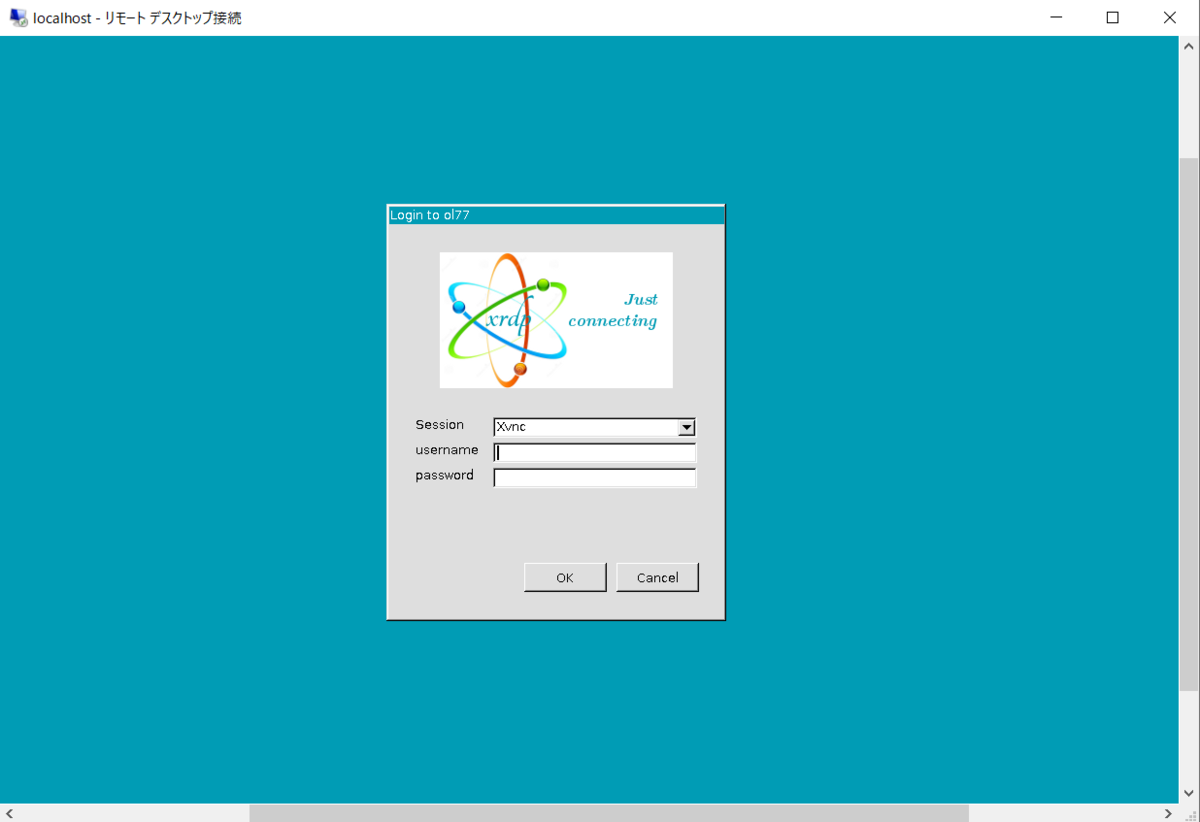
パスワード入力が終わるとログイン画面です。

ComputeインスタンスにGUIログインすることができました。
日本語入力も可能です。
<参考>
参考メモ/minimal installしたCentOS7にXfce4 + ibus-kkcで日本語入力可能にする - Qiita